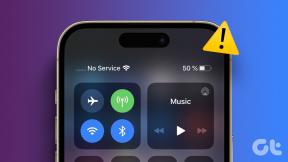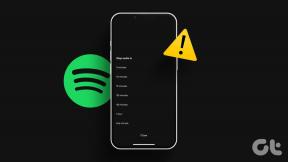IOS 7: حظر مواقع الويب المحددة والروابط المشتركة الجماعية على Safari
منوعات / / December 02, 2021

دعنا نلقي نظرة على اثنين من الميزات الرائعة حقًا ولكن غير المعروفة في Safari على نظام التشغيل iOS 7 والتي ستقدرها بالتأكيد.
قم بحظر مواقع معينة لجعل التصفح أكثر أمانًا
إذا كنت المالك الوحيد لجهاز iPad أو iPhone أو iPod Touch في المنزل وأنت أيضًا جزء من جهاز أكبر العائلة ، فهناك فرصة كبيرة لأن يتمكن الأطفال من الوصول إلى أجهزة iOS الخاصة بك سواء للعب أو تصفح ملفات الويب. بالطبع بينما هو عادل من السهل التحكم في الألعاب التي تسمح للأطفال باللعب بها على جهاز iPhone الخاص بكعندما يتعلق الأمر بالويب ، يمكن أن تصبح الأمور أكثر خطورة.
لهذا السبب ، لا يمكنك معرفة ما يكفي عن أي ميزات تستطيع ذلك اجعل جهاز iPhone أو جهاز iOS الآخر أكثر أمانًا لمن حولك. وهذا بالضبط ما ستتعلمه من خلال هذه النصيحة: كيفية جعل تجربة تصفح أي طفل أكثر أمانًا على جهاز iOS الخاص بك عن طريق حظر مواقع ويب معينة من الوصول إليها بواسطة Safari.
هيريس كيفية القيام بذلك:
الخطوة 1: من الشاشة الرئيسية لجهاز iPhone الخاص بك ، توجه إلى إعدادات. بمجرد الوصول إلى هناك ، اضغط على عام وابحث عن قيود اختيار. اضغط عليها.


الخطوة 2: في الشاشة التالية ، اضغط على تمكين القيود وإعداد كلمة مرور.


نصيحة: تأكد من أن كلمة المرور هذه مختلفة عن أي كلمة مرور أخرى على جهاز iPhone الخاص بك ، بحيث تجعل من المستحيل تخمينها من قبل أي طفل لديه وصول متكرر إلى جهازك.
الخطوه 3: هناك ، تحت قسم المسمى المحتوى المسموح به، بحث عن مواقع الويب الخيار واضغط عليه.

الخطوة الرابعة: في الشاشة التالية ، سترى ثلاثة خيارات مختلفة تسمح لك باختيار كيفية تقييد مواقع الويب التي يمكنك تصفحها باستخدام Safari. الخيار الأفضل للاختيار هنا هو الخيار الثاني: تقييد محتوى البالغين.


سيؤدي هذا إلى تقييد الوصول إلى معظم مواقع الويب التي تحتوي على محتوى للبالغين. علاوة على ذلك ، سيسمح لك أيضًا بإضافة أي موقع ويب محدد إلى قائمة المواقع التي سيقيد جهاز iPhone الوصول إليها.
الخطوة الخامسة: تعد إضافة موقع ويب إلى تلك القائمة أمرًا سهلاً مثل النقر على هذا الخيار وكتابة عنوان URL الخاص به.

الأهمية: تحتوي العديد من المواقع على إصدارات للجوال بعناوين URL مختلفة. لذا تأكد من إضافة كل واحد من هؤلاء يدويًا إلى حظر Safari القائمة ، نظرًا لأن الحظر ، على سبيل المثال ، إصدار سطح المكتب لموقع للبالغين لا يضمن حظر إصدار الجوال الخاص به مثل حسنا.
استخدم ميزة "الروابط المشتركة" في iOS 7
هذه ميزة أنيقة للغاية وغير معروفة في Safari على نظام التشغيل iOS 7. يسمح لك بمركزية أو تجميع جميع الروابط التي تشاركها جهات الاتصال والمعارف عبر الشبكات الاجتماعية على ملف مكان واحد داخل Safari مع عدم مزجها في نفس الوقت مع روابط مهمة أخرى مثل إشاراتك المرجعية لـ مثال.
للوصول إليها ، تأكد من التسجيل في الشبكات الاجتماعية الخاصة بك على جهاز iPhone الخاص بك ، مثل تويتر وفيسبوك.
يمكنك القيام بذلك من خلال التوجه إلى إعدادات ثم النقر على أي من هذه الشبكات الاجتماعية (Twitter في مثالنا).


بمجرد القيام بذلك ، ما عليك سوى التوجه إلى Safari والنقر على أيقونة الإشارات المرجعية في أسفل الشاشة (على شكل كتاب). هناك ، انقر فوق علامة التبويب الموجودة في أقصى اليمين برمز "@" وسترى بعد ذلك جميع الروابط التي تشاركها جهات الاتصال معك على الشبكات الاجتماعية.


ها أنت ذا. هذه النصائح غير المعروفة ستعمل بالتأكيد على تحسين تجربتك مع Safari على iOS 7 ، مع جعلها أكثر أمانًا لأي شخص من حولك.